发布时间:2025-06-25 08:03:04作者:kaer
在开始调整iphone的震动设置之前,首先需要知道iphone的震动功能是如何工作的。iphone的震动功能是通过设备内置的触觉引擎来实现的,它会在接收到通知、来电或使用某些应用程序时振动。这种功能可以提高用户的注意力,但如果你希望在特定情况下关闭震动提醒,比如在会议或安静环境中,就需要进行相应的设置。
如果你希望完全关闭iphone的震动功能,可以通过以下步骤操作:
1. 打开你的iphone主屏幕上的“设置”应用。
2. 向下滚动并点击“声音与触感”选项。
3. 在“声音与触感”页面中,找到“震动”部分。
4. 点击“震动”旁边的开关按钮,将其从绿色切换为灰色。这样就成功关闭了整个iphone的震动功能。
需要注意的是,关闭震动功能后,所有通知和来电将仅以铃声形式提醒,不会产生震动。
有时候你可能只希望关闭某些应用程序的震动功能,而不是影响到其他应用。例如,社交软件可能会频繁震动,而你只想保留其通知声音。以下是具体步骤:
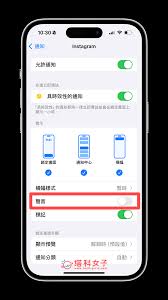
1. 打开“设置”应用。
2. 选择“通知”,然后找到你想调整的应用程序。
3. 进入该应用的通知设置页面,查看是否有“震动”选项。
4. 如果有,点击“震动”并选择“无”或其他你喜欢的设置。
这种方法可以让你针对单个应用程序进行个性化设置,既保持了震动功能的灵活性,又避免了不必要的打扰。
如果你经常需要在会议或课堂等场合快速进入静音状态,可以利用iphone的静音模式来临时关闭震动功能。具体操作如下:
1. 按下iphone侧边的静音开关(通常位于设备右侧)。
2. 当静音模式开启时,你会看到顶部状态栏上出现一个橙色的小铃铛图标。
3. 在静音模式下,所有通知都会停止发出声音和震动。
这种方式非常适合需要临时关闭震动的情况,而且无需进入复杂的设置菜单。
通过以上方法,你可以轻松地关闭iphone的震动功能,无论是全局设置还是针对特定应用的调整。根据个人需求选择合适的方式,可以帮助你在不同场景下更好地管理手机提醒,提升使用体验。无论是工作还是生活,灵活运用这些技巧都能让iphone成为更贴心的助手。
免责声明:以上内容源自网络,版权归原作者所有,如有侵犯您的原创版权请告知,我们将尽快删除相关内容。
上一篇:苹果手表如何配对新手机
下一篇:smartpss怎么添加监控
如何成为抖音外卖骑手
抖音冰墩墩特效视频怎么拍摄
淘宝怎么购买冬奥会吉祥物冰墩墩
支付宝早起打卡失败怎么回事
2022春运火车票提前多久预售
支付宝2022年年有余活动怎么玩
支付宝隔离政策在哪里查
支付宝嘉图借书怎样还书
微信星星特效怎么触发
拼多多答题领iPhone答案是什么
比特币现金币bch能否达到10000美元
智慧中小学如何切换身份
iPhone17pro如何看图查询识别图片内信息
苹果iPad玩游戏没声音怎么解决
如何在LOFTER设置彩蛋
wps格式刷怎么使用
雨课堂如何设置填空题
抖音怎么添加好友
酷狗音乐如何免费听歌
老福特文章如何解封

决胜台球是款台球竞技比赛闯关游戏,游戏中玩家可以体验到非常真实的台球玩法,有着大量的关卡可以去解锁闯关,可以在商城中进行购买各种风格的球杆,不断的提高实力,达到更高的段位。游戏特色1.游戏中的奖励多样,轻松解锁不同的球杆2.简单在游戏中进行规划撞击,完成台球比赛3.关卡匹配,玩法不同,游戏自由选择游戏亮点1.简单游戏操作玩法,在游戏中轻松提升技巧2.学习更多的台球知识,轻松在游戏中封神3.精致游戏
3.2
火爆三国手游是很好玩的三国策略战争手游,在游戏中会有很多的武将可以让玩家来进行获取,游戏中的武将都是三国中耳熟能详的人物,玩家在游戏中可以指挥自己的角色在游戏中开始精彩的战斗。游戏玩法超多的武将选择,更结合武将养成的玩法,喜欢这款游戏的不要错过,游戏中玩家可以不断解锁强力武将,中后期随着等级的提升也能打出爆发的伤害,非常节省玩家的时间,并且还搭配了各种的技能,感受全新的乐趣体验。游戏介绍火爆三国是
3.1
射爆香肠人是款画面视角非常独特的休闲闯关游戏,在一开始玩家需要慢慢的熟悉玩法教程,就可以快速的上手了,有点类似于塔防的玩法机制,选择摆放一个个的角色,来阻止各种的香肠人通过。游戏特色1.超级丰富的闯关内容等待你的加入,通过各个关卡中的挑战来体验丰富的游戏乐趣!2.在一次次的闯关挑战当中来积累更多的经验,收集更多的道具,以此提升自己的闯关能力!3.紧张刺激的射击对战过程,每个关卡里面出现的香肠人战斗
4.2
我踢得贼准是款非常趣味的足球射门闯关小游戏。游戏中玩家将操控中角色进行调整好角度和方向来进行一次次的射门,角色离球门的距离是会越来越远的,需要准确的调整好位置与角度。游戏特色1.自由组建自己的游戏团队,在游戏中轻松战斗2.真实好玩的游戏挑战过程,轻松进行游戏冒险3.夺得冠军,轻松简单提升自己的踢球实力游戏亮点1.不同的踢球规则,在游戏中尽情发挥自己的实力2.全新游戏比赛规则,感受绿茵足球的战斗乐趣
4.9
极速逃亡3是一款十分有趣的逃脱类游戏,在游戏中有很多的武器可以让玩家来进行选择,游戏中的武器都是十分地好用的,玩家可以在游戏中通过自己的闯关在游戏中获得更多的武器来帮助自己进行闯关。游戏特色1、游戏的玩法十分新颖,玩家可以轻松尝试全新的逃脱玩法。2、海量关卡自由挑战,每次闯关都是一次全新的体验。3、完成游游戏的逃脱任务,获取丰厚的游戏奖励。游戏魅力1、玩家要快速找到敌人防御最薄弱的环节,利用这样的
3.5